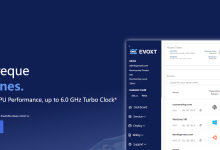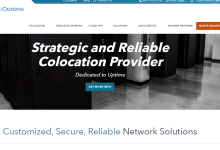执行“重启系统”命令会关闭正在运行的系统并重新启动,用于解决问题或应用更新。步骤包括:1. 保存工作;2. 关闭所有程序;3. 执行命令(windows:windows 键 + r,键入“shutdown /r”;macos:apple 菜单→重新启动;linux:终端→“reboot”);4. 等待重新启动;5. 登录系统。
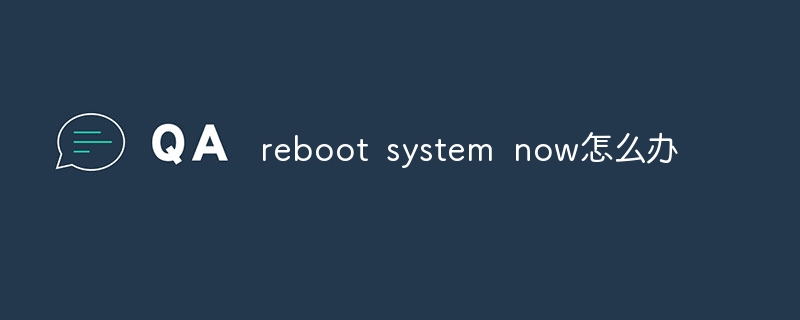
如何解决“重启系统”命令
当您在计算机或设备上执行“重启系统”命令时,它将关闭当前正在运行的系统,然后重新启动。这通常是解决软件或硬件问题并在系统中应用更新的必要步骤。
步骤如下:
1. 保存您的工作
在重新启动系统之前,请务必保存所有正在进行的工作。否则,您的数据可能会丢失。
2. 关闭所有程序
关闭所有正在运行的程序,包括后台程序。这将确保所有进程都已正确关闭,避免重新启动后出现问题。
3. 执行“重启系统”命令
现在,您可以执行“重启系统”命令。这可以通过以下方式完成:
- Windows:按“Windows 键 + R”,键入“shutdown /r”,然后按“Enter”。
- MacOS:单击 Apple 菜单,选择“重新启动”,然后单击“重新启动”。
- Linux:在终端中键入“reboot”并按“Enter”。
4. 等待系统重新启动
您的系统将关闭,然后自动重新启动。这可能需要几分钟时间。
5. 登录系统
重新启动后,您需要使用您的凭据登录系统。
注意:在某些情况下,“重启系统”命令可能无法正常工作。例如,如果系统冻结或出现硬件故障。在这种情况下,您可能需要强制重启系统。
要强制重启,请长按电源按钮(通常位于设备顶部的按钮)约 10 秒钟,直到系统关闭。然后,重新启动系统。